În acest articol vom vorbi despre metodele de rezolvare a celor mai frecvente probleme legate de PostgreSQL, un program care este responsabil pentru lucrul cu bazele de date Holdem Manager 2.
Problema I. Probleme PostgreSQL cu Windows Firewall / Windows Defender.
Toate firewall-urile, antivirusurile și protectorii au funcția de a stabili excepții pentru programele care au nevoie de o conexiune la Internet.
Pentru a vă asigura că problemele cu PostgreSQL apar exact datorită Windows Firewall / Windows Defender, dezactivați antivirusul și:
- Dezactivați paravanul de protecție Windows, dacă PostgreSQL a câștigat apoi, apoi probleme cu paravanul de protecție Windows.
- Dezactivați Windows Defender, dacă după ce PostgreSQL a câștigat, atunci aveți probleme cu Windows Defender.
Dacă problema cu pornirea PostgreSQL este conectată la paravanul de protecție Windows, trebuie să adăugați portul 5432 în lista excepțiilor de firewall, precum și următoarele fișiere:
- C: \ Program Files \ Holdem Manager 2 \ HoldemManager.exe
- C: \ postgreSQL \ bin \ Pg_ctl.exe
- C: \ postgreSQL \ bin \ Postgres.exe
Pentru a face acest lucru, deschideți panoul de pornire / comandă / paravanul de protecție Windows și selectați opțiunea "Permiteți programului sau componentei să ruleze prin paravanul de protecție Windows".
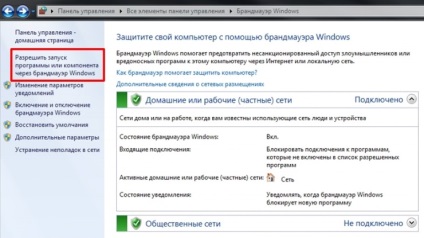
În continuare găsim în lista deschisă "postgres", apăsând pe "Informații" și introducem numărul portului: 5432.
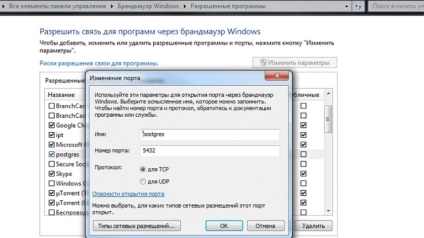
Pentru a adăuga fișierele menționate mai sus în lista de excepții, faceți clic pe "Permiteți alt program".
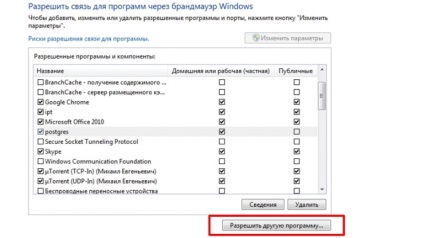
Apoi faceți clic pe "Răsfoiți" și specificați următoarele moduri:
- C: \ Program Files \ Holdem Manager 2 \ HoldemManager.exe
- C: \ postgreSQL \ bin \ Pg_ctl.exe
- C: \ postgreSQL \ bin \ Postgres.exe
După care faceți clic pe "Adăugați".
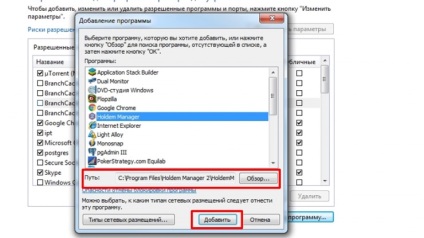
Acum trebuie să efectuați o operație similară cu Windows Defender.
Accesați Start / Panou de control / Windows Defender. Apăsați pe "Programs", apoi pe "Options".
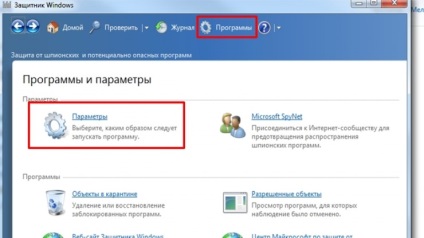
Accesați fila "Fișiere și foldere excluse" și faceți clic pe "Adăugați".
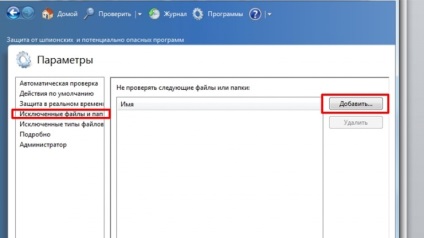
Specificați căile spre dosarele C: \ Program Files \ Holdem Manager 2 și C: \ PostgreSQL.
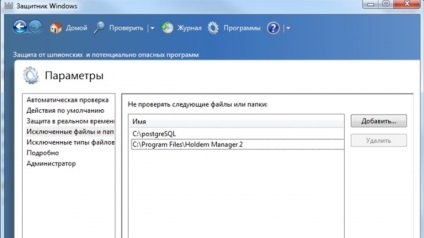
Problema II. Erori de conectare la PostgreSQL.
Dacă întâmpinați următoarele probleme:
- Eroare: "Nu a reușit să se stabilească o conexiune la" 127.0.0.1 ". Serviciul "PostgreSQL Database Server 8.x" (pgsql-8.x) nu a reușit să pornească ».
- Eroare: "Imposibil de citit datele din conexiunea de transport: o conexiune existentă a fost închisă forțat de gazda de la distanță".
- Serviciul de baze de date PostgreSQL este pornit și apoi deconectat.
Asta pentru soluția lor:
- Asigurați-vă că serviciul UAC (Control cont Windows) este dezactivat.
- Reporniți serviciul PostgreSQL și computerul.
Start / Toate programele / PostgreSQL X.x / Stop Service. Apoi faceți clic pe "Start Service".
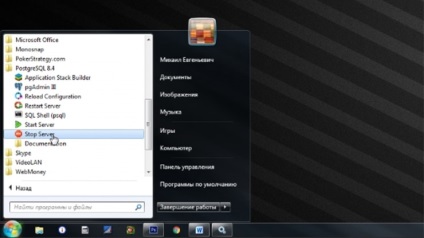
- Ștergeți fișierul C: \ postgreSQL \ data \ postmaster.pid. Dacă acest fișier nu există, nu ștergeți nimic cu un nume similar.
- Verificați setările pentru firewall / firewall.
- Setați serviciul "PostgreSQL" pentru a vă conecta cu contul de sistem.
În serviciile (Start / Panou de control / Administrare / Servicii), căutați serviciul "PostgreSQL Server X.x"
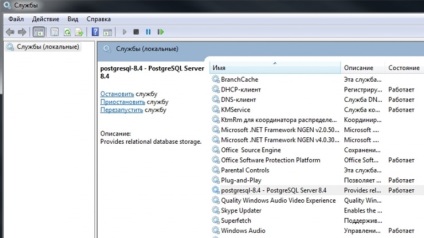
Dacă acest serviciu nu funcționează, faceți clic dreapta pe el și selectați opțiunea "Start". Dacă serviciul pornește apoi se oprește, atunci:
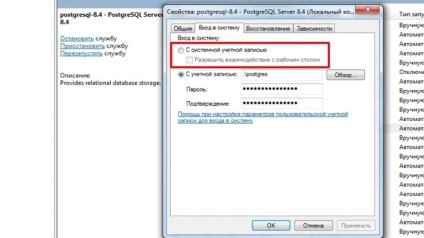
- Reporniți sistemul (dacă problema nu este rezolvată, reveniți apoi la setările inițiale de conectare).
Problema III. PostgreSQL a încetat să funcționeze după actualizarea Windows.
Din când în când, cauza unei erori la conectarea la PostgreSQL poate fi o actualizare recentă a sistemului. Dacă după actualizarea Windows apar o astfel de eroare, ar trebui să reviiți la cele mai recente actualizări de sistem la data la care conexiunea la PostgreSQL a avut succes.
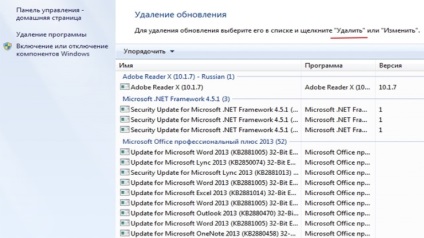
Problema IV. Baza de date de eroare trebuie să fie pe volume formatate în format NTFS și nu pe volume FAT ".
Dacă PostgreSQL instalează această eroare, atunci hard diskul utilizează sistemul de fișiere FAT, în timp ce PostgreSQL necesită un sistem de fișiere NTFS pentru operarea corectă.
Pentru a rezolva această problemă, trebuie să convertiți sistemul de fișiere FAT la NTFS:
- Deschideți linia de comandă (Start / Run / cmd) oprind mai întâi toate programele care rulează.
- Tastați comanda CONVERT Limbă de unitate: FS: NTFS. De exemplu, dacă doriți să convertiți un sistem de fișiere în unitatea C, comanda va arăta astfel: CONVERT C: / FS: NTFS.
- Apăsați Enter.
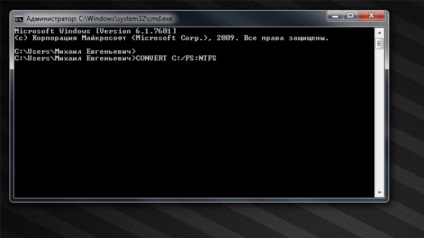
După ce conversia sistemului de fișiere este finalizată, executați instalarea PostgreSQL.
Problemă V. "Serviciul secundar de conectare nu se execută. "
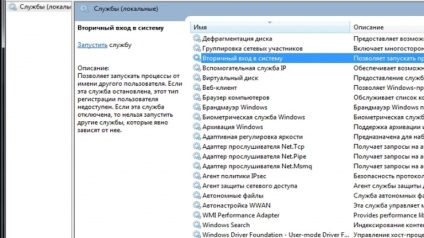
- Rulați instalarea PostgreSQL.
Problema VI. Parola pierdută pentru PostgreSQL.
În mod implicit, parola pentru bazele de date PostgreSQL este "postgrespass" sau "dbpass".
Dacă aceste parole nu sunt potrivite, atunci:
- Utilizând Notepad, deschideți fișierul C \ PostgreSQL \ data \ pg_hba.conf.
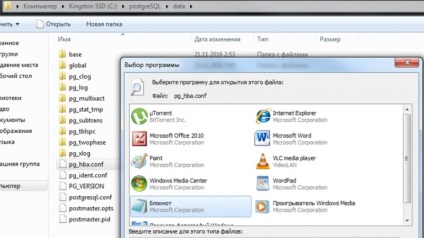
- Înlocuiți în acest fișier toate aparițiile "md5" la "încredere" prin intermediul funcției Editare / Înlocuire sau apăsând CTRL + H.
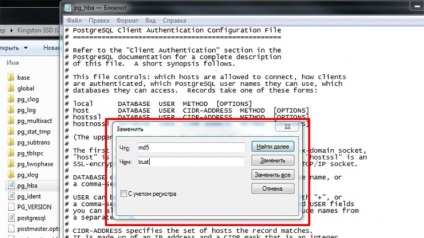
- Salvați și închideți fișierul.
- Reporniți serviciul PostgreSQL prin Start / Panou de control / Administrare / Servicii sau reporniți PC-ul.
Acum, orice parolă introdusă este potrivită pentru PostgreSQL.
Problema VII. PostgreSQL creează un număr foarte mare de fișiere de jurnal care blochează sistemul și îl încetinesc.
Pentru a dezactiva crearea fișierelor de jurnal, trebuie:
- Ștergeți toate fișierele din folderul C: \ postgreSQL \ data \ pg_log.
- Deschideți fișierul C \ PostgreSQL \ data \ postgresql.conf cu Notepad.
- Găsiți șirul "logging_collector = on" și schimbați "on" la "off".
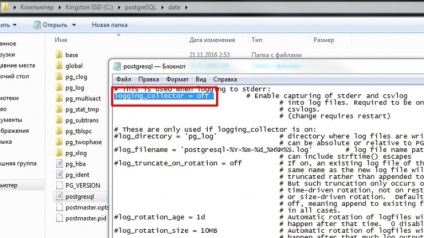
- Salvați modificările fișierului și reporniți PC-ul.
Problema VIII. Eroare ". indexul XX nu este un btree. "
Dacă în timpul pornirii HM2 apare următoarea eroare, baza de date HM2 trebuie să fie întreținută prin procedurile "Vaccum" și "Reindex".
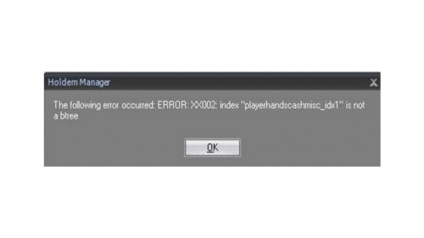
Pentru a face acest lucru, mergeți la meniul "Bază de date" din fila "Acasă" din HM2, selectați baza de date dorită, mergeți la fila "Întreținere". Alegeți "Full-Vacuum" și faceți clic pe "Optimizați".
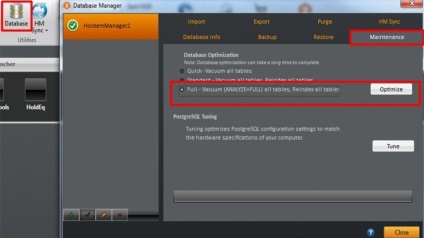
Problema IX. A apărut o eroare la ștergerea bazei de date.
Dacă după crearea unei noi baze de date și selectarea acesteia ca bază de date principală,
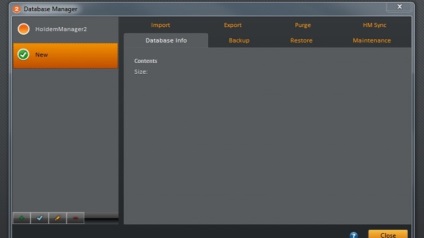
nu puteți șterge vechea bază de date din cauza unei erori: "EROARE: 55006: bază de date" Numele bazei de date este accesat de alți utilizatori, atunci trebuie să dezactivați controlul contului Windows.
- Du-te la panoul de control și introduceți "UAC" în câmpul de căutare.
- Faceți clic pe linkul "Modificați setările contului de control al utilizatorilor".
- În fereastra deschisă, deplasați cursorul în poziția de jos.
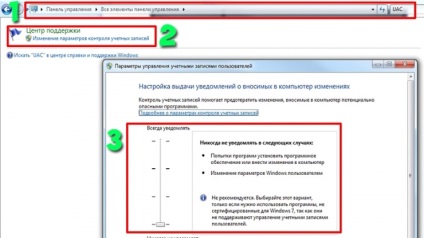
Bonus Pokeroff




Articole similare
Trimiteți-le prietenilor: